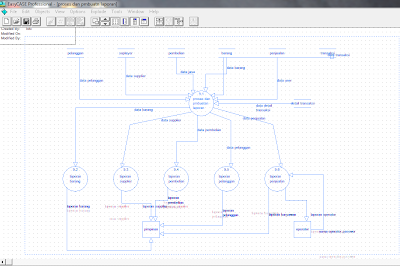Perlengkapan Hardware untuk jaringan Kabel (LAN) dan
Wireless
1.
Komputer atau laptop

2.
Switch 8 port

3.
Kartu jaringan type PCI (untuk dekstop)

4.
Kartu jaringan type PCMCIA (Untuk Laptop)

5.
Kabel jaringan
Perangkat tambahan
- Broadband Router untuk internet
Setelah kita mempersiapkan alat-alat untuk membuat sebuah
jaringan, maka kita memasuki langkah-langkah membuat jaringan.
Membuat jaringan Kabel
-disini kita menggunakan kabel jenis straight dan cara
membuat kabel jaringan itu sendiri yaitu :
1. Potong terlebih dahulu kabelnya agar ujungnya sama rata
2. kemudian kupas kulit luar kabel
3. Luruskan dan Urutkan, urutannya seperti gambar dibawah
4. Masukan kabel ke konektor RJ45
5. Kemudian Krimping dan tekan dengan kuat
6. Setelah selesai kemudian test dengan multitester, jika
lampu menyala sesuai urutan maka kabel jaringan tersebut sudah bisa digunakan.
- memasang karatu jaringan
1. Buka komputernya
2. Pasang kartu jaringan bertype PCI ke socket PCI
3. Pasang kartu jaringan PCMCIA pada lapotop
3. Kemudian pastikan di windows bahwa kartu jaringannya
telah terpassang dan darivernya telah ter instal
- Membuat jaringan kabel (LAN)
Masuk start kemudian buka Control Panel
Masuk ke Network Connection
Click kanan ethernet card kemudian pilih properties
Pada Tab General cari icon internet protocol TCP/IPv4
Kemudian click properties untuk pemasangan IP
Pilih Use the following IP address
Masukan IP pada kolom IP address contoh standardnya 192.168.1.1,
192.168.1.2 dan seterusnya secara berurutan di masing-masing komputer
Kemudian Subnet Mask, setelah di click biasanya subnet mask
terisi secara otomatis
click ok dan close
Setelah kita membuat jaringan LAN kali ini kita membuat
jaringan wireless nya, disini kita menggunakan jenis jaringan Infrastructure
Wireless LAN
Jaringan Infrastructure Wireless LAN
- Penginstallan hardware
1. Siapkan komputer-komputer yang akan kita hubungkan dengan
jaringan
2. Pasang kartu jaringan pada komputer/Laptop yang akan di
jadikan server
3. Hubungkan perangakat Acces Point menggunakan kabel
jaringan ke server
4. Pasang Wireless card pada komputer-komputer lain
- install driver
Dalam penginstallan driver biasanya hardware akan terdeteksi automatic,
tampilannya adalah seperti dibawah
Setelah kita next muncul tampilan
Disini kita hanya mengarahkan dimana kita menempatkan
driver, setelah itu click ok kemudian
next dan tunggu samapai installasi selesai dan click finish.
-install ez connect wireless dan configurasi wireless
Caranya instalasinyavkita hanya open softwarenya, dan
tinggal next sampai muncul finish. Program
ini berisi konfigurasi untuk wireless PCI Adapter.
Kemudian buka programnya, masuk ke tab Configuration.
Disini kita masih memakai jaringan kabel karena
infrastruktur wireless membutuhkan jaringan tersebut. Klick ok